Comment installer Apache Solr 9.0 sur Ubuntu 22.04
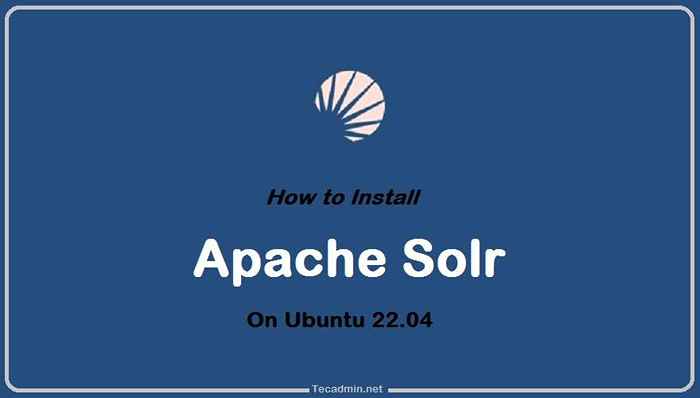
- 1157
- 203
- Emilie Colin
Apache Solr est une plate-forme de recherche open source écrite sur Java. SOLR fournit une recherche en texte intégral, des suggestions de sorts, une commande et un classement de documents personnalisés, une génération d'extraits et une mise en évidence.
Ce tutoriel vous aidera à installer Apache Solr 9.0 sur Ubuntu 22.04 Systèmes de méduses Jammy.
Étape 1 - Installer Java
Apache Solr 9 requise la version Java 11 ou plus pour fonctionner. Il est également testé avec Java 17. Assurez-vous que votre système satisfait à toutes les exigences d'Apache Solr. Si dans le cas, Java n'est pas installé sur votre système Exécutez la commande suivante:
Sudo Apt Update && sudo apt installer par défaut-jdk Après l'installation, vérifiez la version Java active:
Java-Version Version OpenJDK "11.0.15 "2022-04-19 OpenJDK Runtime Environment (Build 11.0.15 + 10-Ubuntu-0ubuntu0.22.04.1) VM du serveur OpenJDK 64 bits (build 11.0.15 + 10-Ubuntu-0ubuntu0.22.04.1, mode mixte, partage) https: // tecadmin.net / comment installer-java-on-ubuntu-22-04 /
Étape 2 - Installation d'Apache Solr sur Ubuntu
Au moment de la rédaction de ce tutoriel, Apache Solr 9.0 est la dernière version disponible. Qui peut être téléchargé avec la commande suivante. Dans le cas où le téléchargement a échoué, visitez la page de téléchargement Solr pour obtenir la dernière version.
Pour télécharger Apache Solr 9.0, type:
wget https: // dlcdn.apache.org / solr / solr / 9.0.0 / solr-9.0.0.tgz Après le téléchargement, extraire le script de shell d'installateur du service Apache Solr à partir du fichier d'archive SOLR.
TAR XZF SOLR-9.0.0.TGZ SOLR-9.0.0 / bin / install_solr_service.sh - strip-components = 2 Ensuite, démarrez l'installation solaire sur Ubuntu en exécutant la commande suivante. Assurez-vous d'exécuter la commande à partir du même répertoire du fichier d'archive téléchargé.
Sudo Bash ./ install_solr_service.SH SOLR-9.0.0.tgz 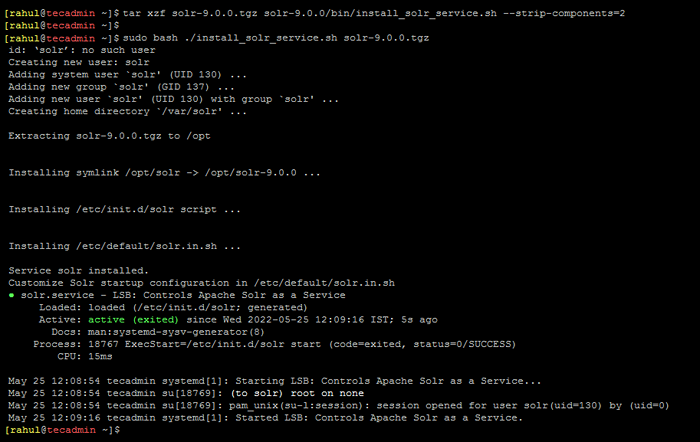 Installation d'Apache Solr sur Ubuntu
Installation d'Apache Solr sur UbuntuCela complètera l'installation Apache Solr sur votre système Ubuntu.
Étape 3 - Gérer le service SOLR
Solr est configuré comme un service sur votre système. Vous pouvez simplement utiliser les commandes suivantes pour démarrer, arrêter et vérifier l'état du service SOLR.
- Démarrer le service SOLR:
sudo systemctl stop solr - Stop Solr Service:
sudo systemctl start solr - Vérifiez l'état du service SOLR:
Sudo Systemctl Status Solr
Étape 4 - Créez une nouvelle collection Solr
Après l'installation réussie de SOLR sur votre système. Créez la première collection dans Apache Solr en utilisant la commande suivante.
sudo su - solr -c "/ opt / solr / bin / solr create -c mycol1 -n data_driven_schema_configs" Ouput: créé un nouveau noyau «mycol1»
Étape 5 - Autoriser l'accès public Apache Solr
L'Apache Solr par défaut fonctionne sur localhost uniquement. Pour permettre au serveur Solr accessible publiquement sur les réseaux, modifiez le / etc / par défaut / solr.dans.shot fichier de configuration.
sudo vim / etc / default / solr.dans.shot Recherchez le Solr_jetty_host variable. Décommente en supprimant le symbole de hachage de départ (#). Définir la valeur sur "0.0.0.0 ”.
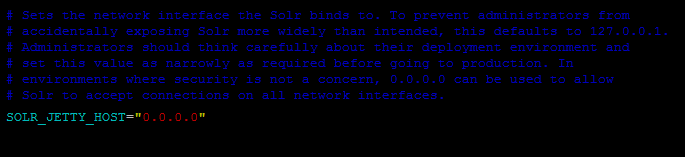 Modifier Apache Solr Écouter l'adresse de l'hôte
Modifier Apache Solr Écouter l'adresse de l'hôteEnregistrez le fichier et fermez-le. Redémarrez le service Solr pour appliquer les modifications.
sudo systemctl redémarrer solr Vérifiez l'adresse de l'hôte d'écoute Apache Solr.
sudo ss -tupln | grep 8983 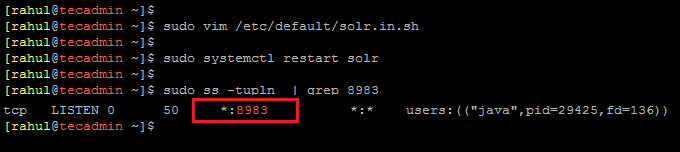 Vérifiez l'hôte et le port de l'écoute solaire Apache
Vérifiez l'hôte et le port de l'écoute solaire ApacheSelon la capture d'écran ci-dessus, le SOLR écoute sur toutes les interfaces («*»).
Étape 6 - Panneau d'administration d'accès Solr
L'Apache Solr par défaut s'exécute sur le port 8983. Vous pouvez accéder au port SOLR de votre navigateur Web à l'aide de l'adresse IP du serveur ou du nom de domaine indiqué sur ce serveur.
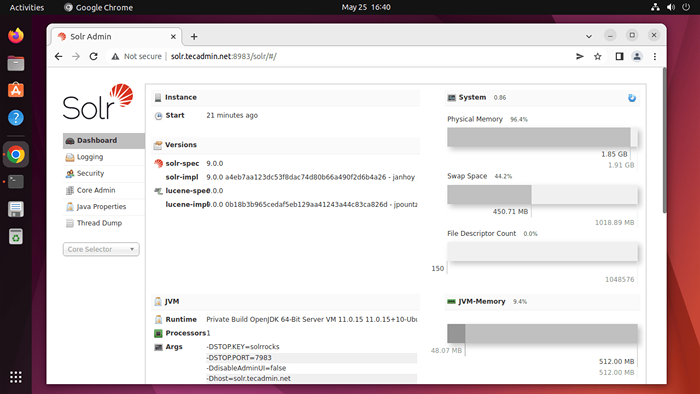 Tableau de bord Apache Solr
Tableau de bord Apache SolrMaintenant, sélectionnez "mycol1”Sous le sélecteur de noyau déroulant dans la barre latérale gauche
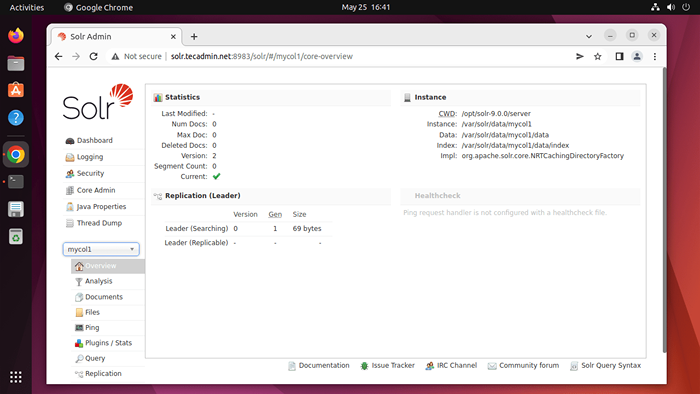 Tableau de bord de la collection Apache Solr
Tableau de bord de la collection Apache SolrIci, vous pouvez voir la statistique de la collection créée dans les étapes précédentes nommées «MyCol1». Cliquez sur «Core Selector» dans la barre latérale gauche et sélectionnez Collection créée.
Conclusion
Dans ce tutoriel, vous avez appris l'installation du service Apache Solr sur l'Ubuntu 22.04 Système Linux.
- « Comment installer Java sur Ubuntu 22.04
- Comment installer le code Visual Studio sur Ubuntu 22.04 »

